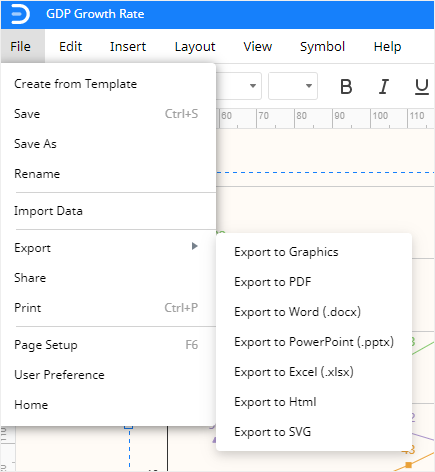Cómo Hacer un Gráfico de Líneas en Google Docs | EdrawMax Online
La gráfica de líneas, diagrama de líneas o gráfica de curvas presenta visualmente los datos en forma de un segmento de línea trazado en una gráfica, mediante la unión de diferentes puntos dispersos en la gráfica. Se utiliza para mostrar, estudiar y comparar datos.
Muchas personas utilizan los creadores de gráficas de líneas para crear gráficas de líneas en línea. Una excelente herramienta en línea para crear una gráfica de líneas es Google Docs. Hemos elaborado una guía sencilla si quieres aprender a hacer una gráfica de líneas en Google Docs.
Cómo Hacer una Gráfica de Líneas en Google Docs
EdrawMax
Software de Diagramas Todo en Uno
Paso 1 – Inicia Google Docs
Abre Google Docs y selecciona una página en blanco.
Paso 2 – Ingresa Datos
Para crear una gráfica de líneas en Google Docs, debes ingresar los datos. Escríbelos manualmente o copia y pega desde otro archivo. También puedes importar una hoja de Excel o de Google desde Google Drive. Para este tutorial, escribiremos manualmente los datos de muestra. Selecciona los datos cuando los hayas escrito en la hoja de cálculo.
Paso 3 – Insertar Gráfica de Líneas en Google Docs
Para insertar una gráfica de líneas, haz clic en la pestaña Insertar y luego haz clic en la flecha situada junto a la opción Gráficas. Selecciona la tercera opción - Línea. Google Docs insertará una gráfica de líneas en la página.
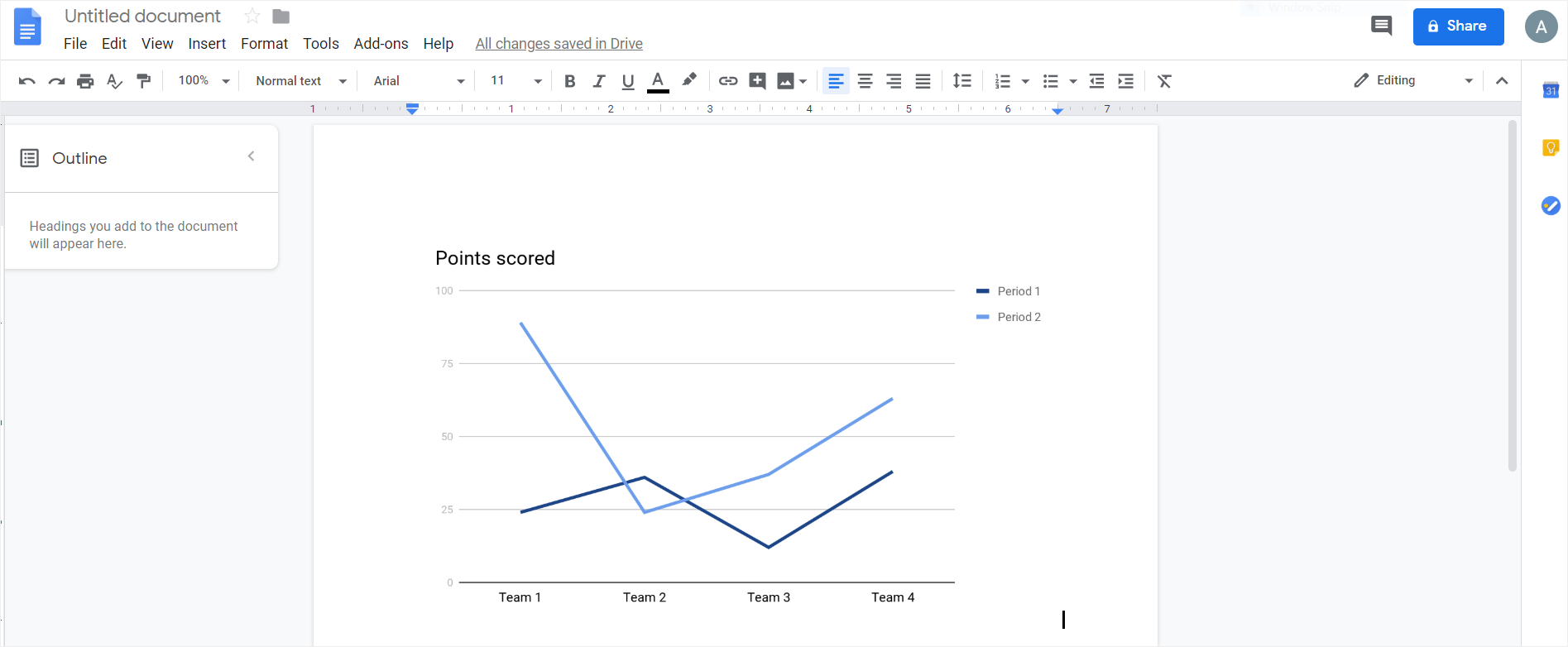
Paso 4 – Personalizar
Haz doble clic en la gráfica para seleccionarla. No hay muchas herramientas de formato en Google Docs. Por lo tanto, la personalización es bastante limitada. Puedes añadir texto, imágenes y marcas de agua. Sin embargo, no hay herramientas de edición sofisticadas. Puedes añadir un borde alrededor de la gráfica, cambiar el tamaño y la fuente, pero las características básicas de la gráfica, como el color de las líneas, seguirán siendo las mismas.
Paso 5 – Guardar
Cuando tu gráfica de líneas en Google Docs esté completa, todos tus cambios se guardarán automáticamente en Google Drive. Tu archivo se guardará también en Google Drive.
Cómo Hacer una Gráfica de Líneas en EdrawMax
EdrawMax Online es una mejor alternativa para Google Docs para crear diagramas y gráficas. Es una herramienta en línea para crear diagramas técnicos. También puedes utilizarlo para crear una gráfica de líneas. Por lo tanto, para aprender a hacer una gráfica de líneas utilizando este software, sigue nuestra guía de cómo hacerlo mencionada a continuación.
Paso 1 – Ve a EdrawMax
Visita Edraw Max Online para abrir EdrawMax Online en tu navegador y haz clic en Gráficas y Diagramas en la parte izquierda de la pantalla.
Paso 2 – Seleccionar Gráfica de Líneas
Cuando hagas clic en Gráficas y Diagramas, aparecerán diferentes opciones en la pantalla. Ahora selecciona la opción Línea y haz clic en ella. Aparecerán en la pantalla diferentes plantillas gratuitas de gráficas de líneas de Edraw . Elige la plantilla deseada. Para este tutorial, elegiremos una plantilla en blanco.
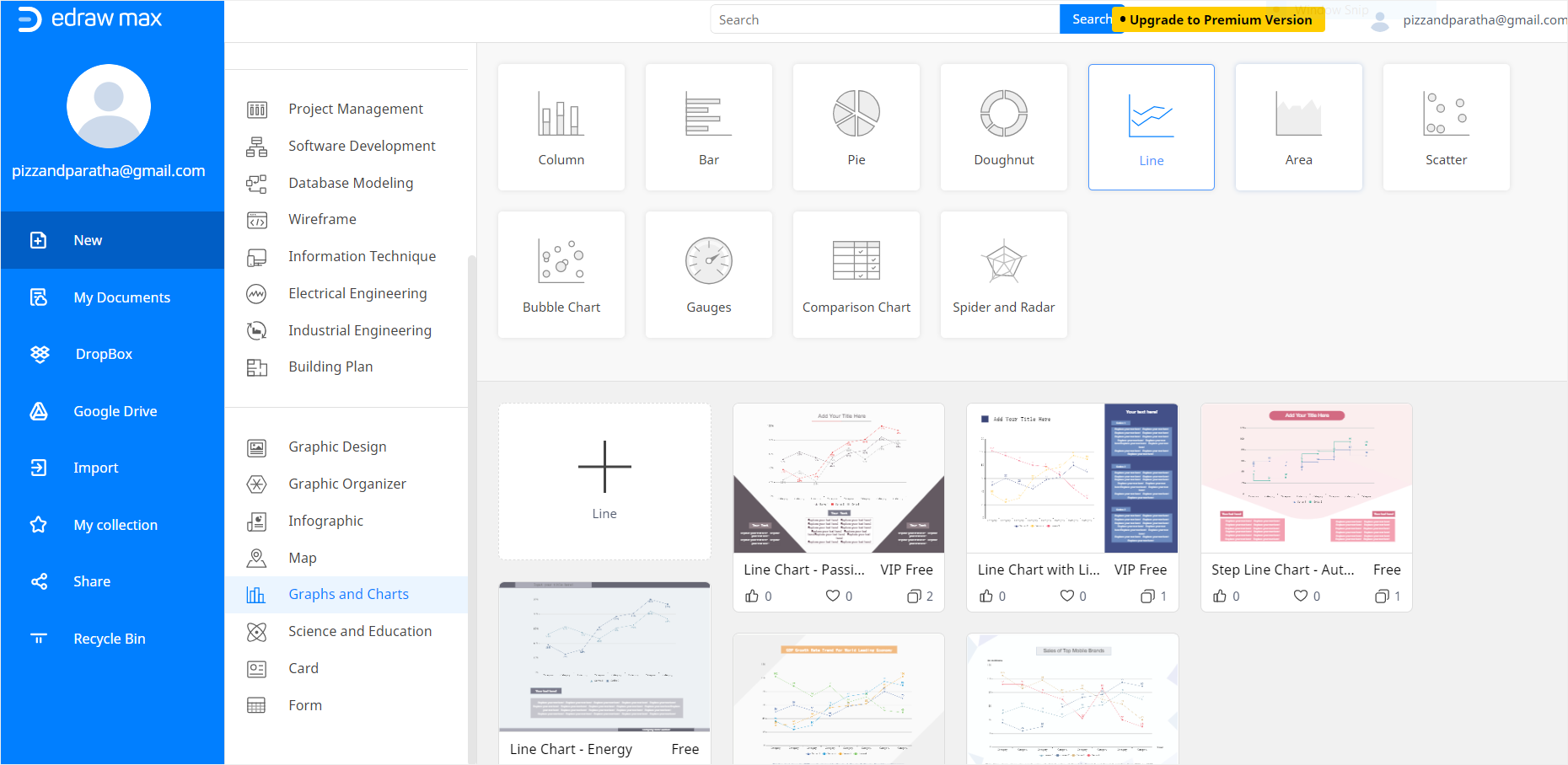
Paso 3 – Abrir Ventana de Inicio
La herramienta de diagramación Edraw Online se iniciará en la nueva pestaña. Crearás, editarás y personalizarás tu gráfica en la nueva página de dibujo.
Paso 4 – Insertar Gráfica de Líneas
Haz clic en la pestaña Insertar y luego haz clic en las Gráficas. Se abrirá en la pantalla la ventana Insertar una Gráfica . Desplázate hasta Línea y selecciona la gráfica de líneas deseada. Haz clic en Aceptar para insertar la gráfica de líneas en tu página.
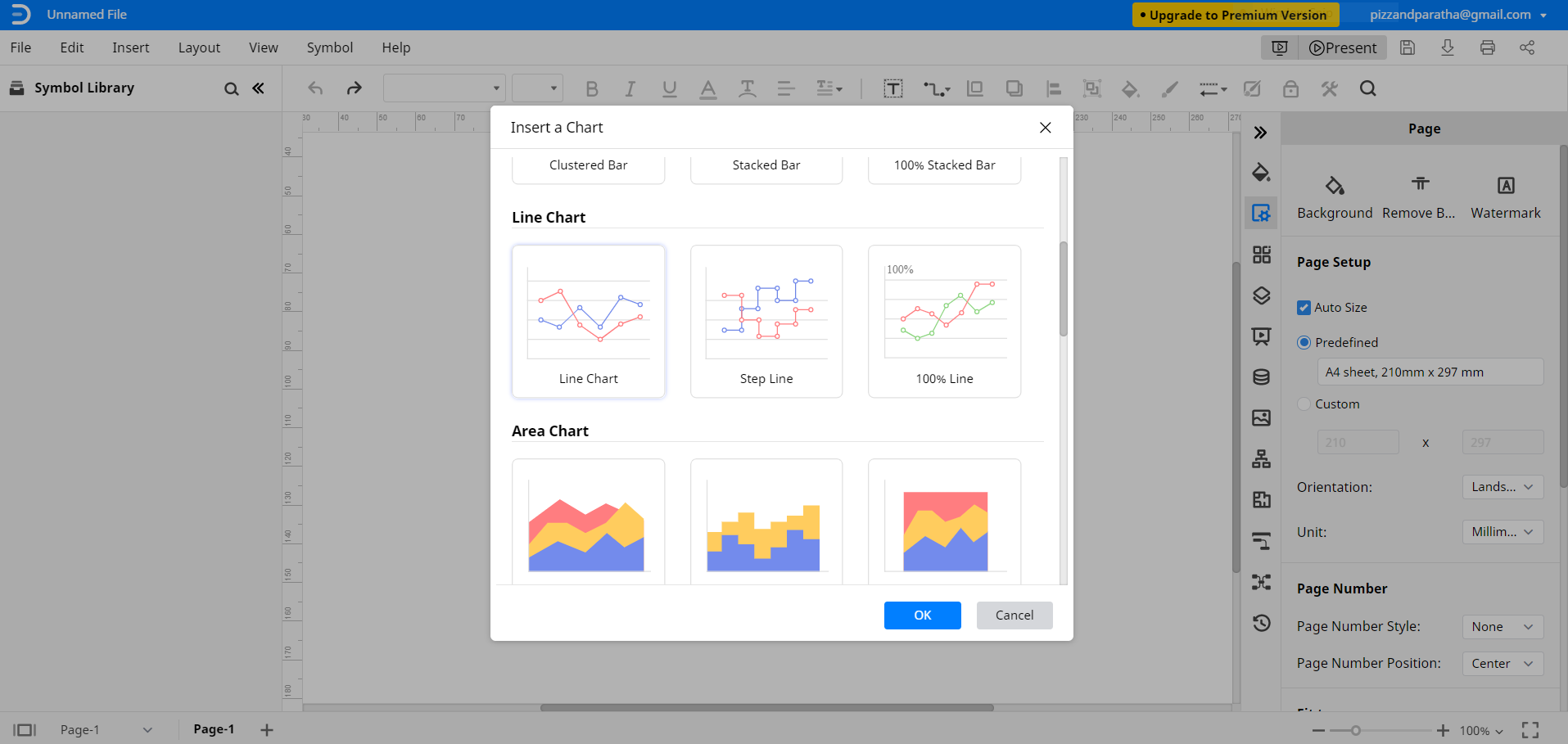
Paso 5 – Ingresar Datos
Para agregar datos, haz clic en el panel Datos en la parte derecha de la pantalla. También está disponible una opción Importar para obtener datos CSV. También puedes ajustar cada columna y fila cambiando los datos. A medida que actualices los datos, tu gráfica de líneas se ajustará automáticamente. Copiaremos y pegaremos los datos de ejemplo.
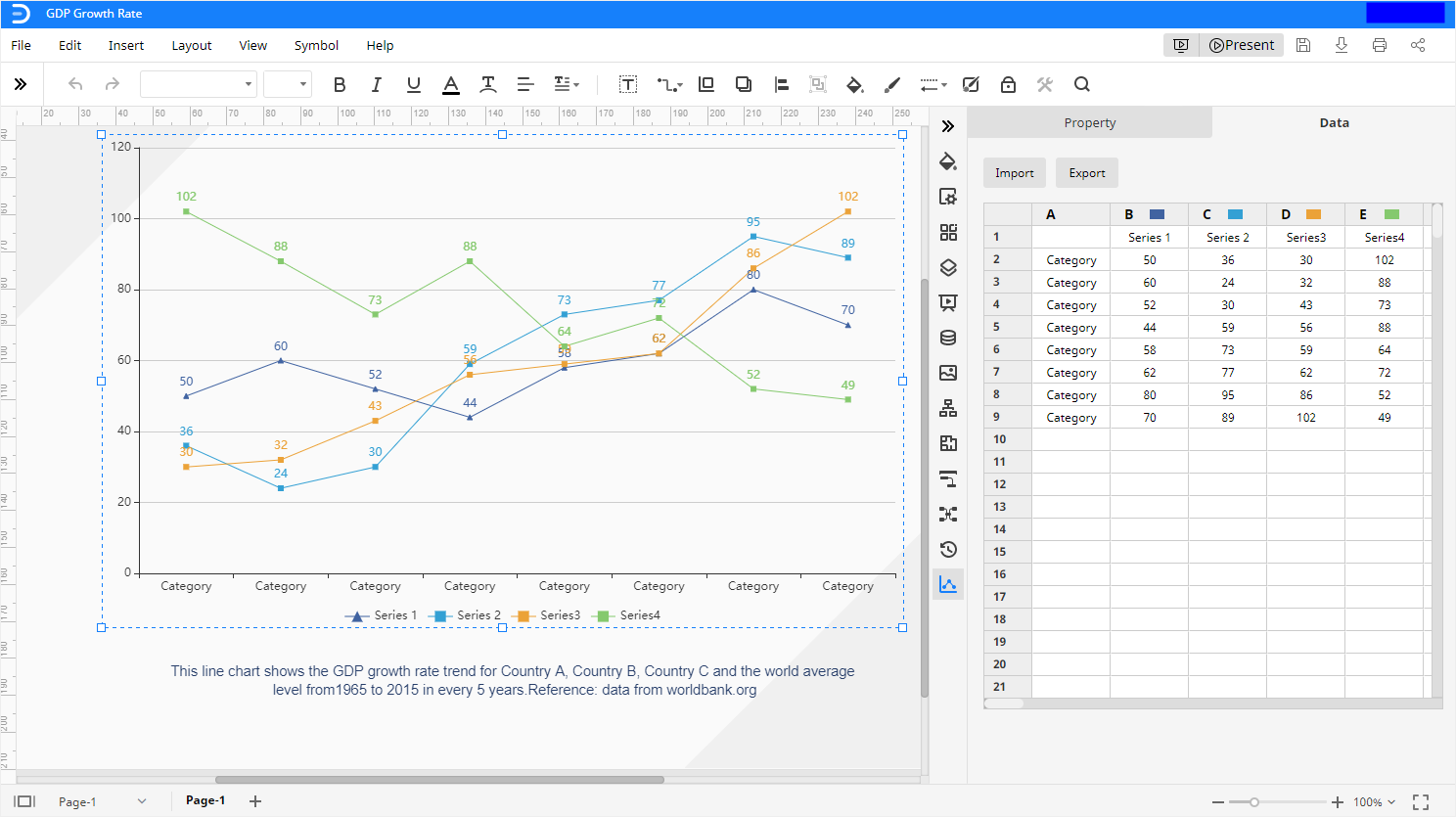
Paso 6 – Personaliza tu Gráfica de Líneas
Personaliza tu gráfica de líneas con la ayuda de diferentes herramientas de edición y formato en Edraw Online. Puedes cambiar la forma de la gráfica arrastrando las esquinas. También puedes editar el tamaño, color y alineación de la fuente. También se pueden modificar otros detalles de acuerdo con tus preferencias. Muchas opciones para editar están disponibles en el panel de navegación del lado derecho de la pantalla, que puedes utilizar para personalizar la gráfica de líneas, a diferencia de Google Docs.
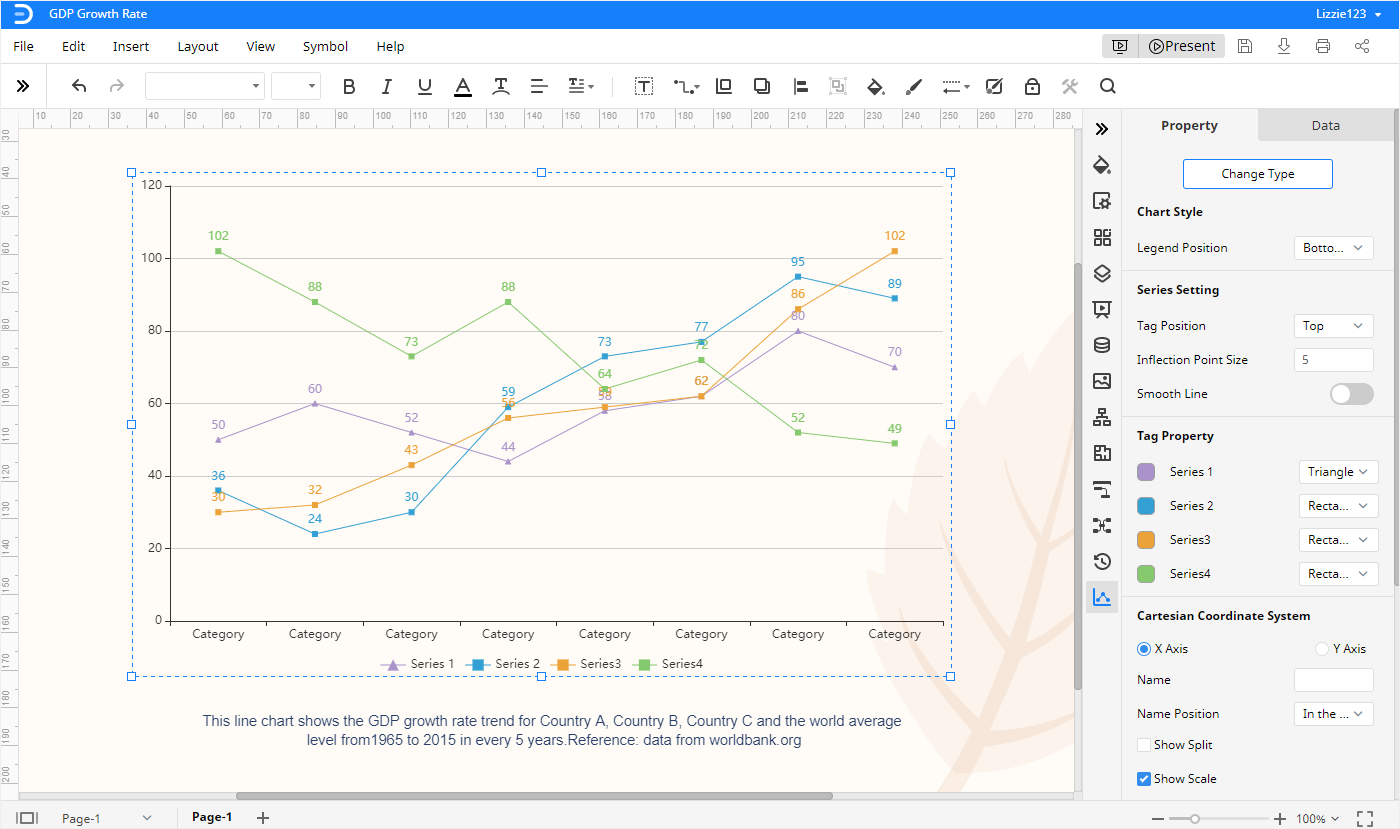
Cómo Exportar una Gráfica de Edraw como Archivo Común
EdrawMax Online te permite exportar documentos de Edraw en diferentes tipos de archivos comunes. Haz clic en Archivo, luego en Exportar y selecciona el tipo de archivo deseado. También puedes editar el archivo en el software correspondiente.
Del mismo modo, Edraw también te permite guardar y subir tu documento de Edraw en Google Drive y Dropbox. Ve a Archivo > Guardar como y selecciona la ubicación deseada en la nube.